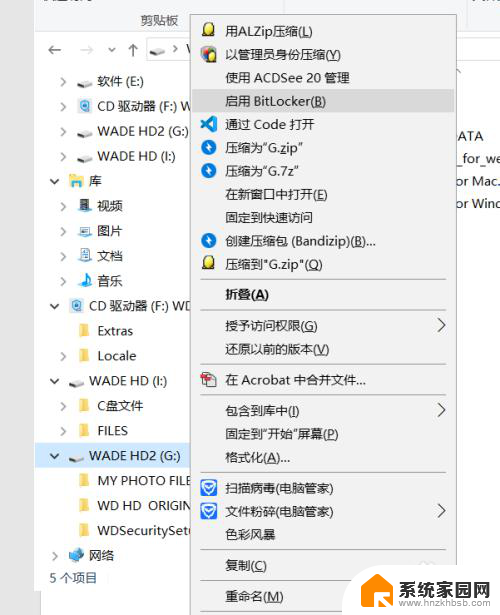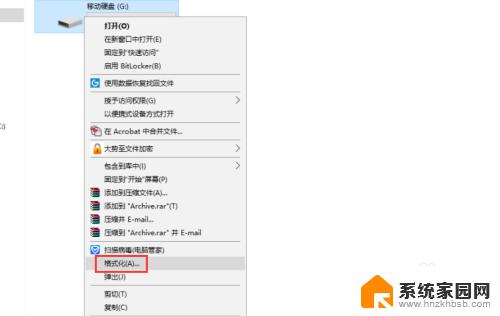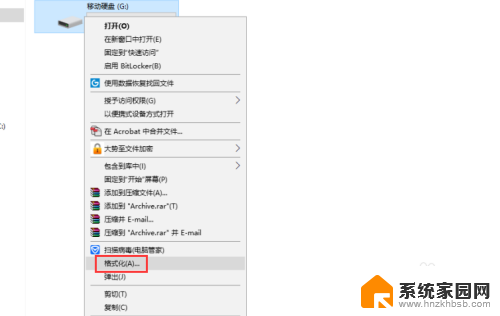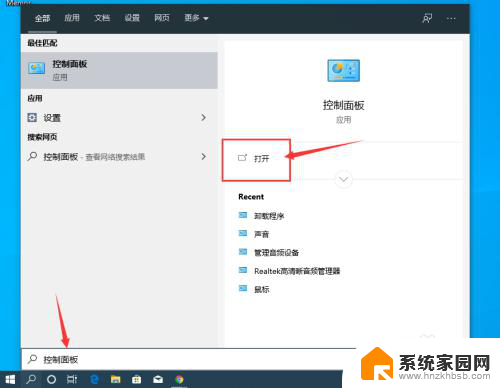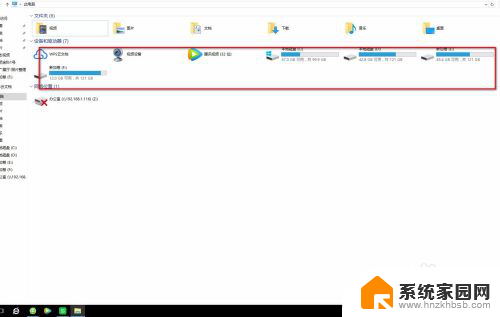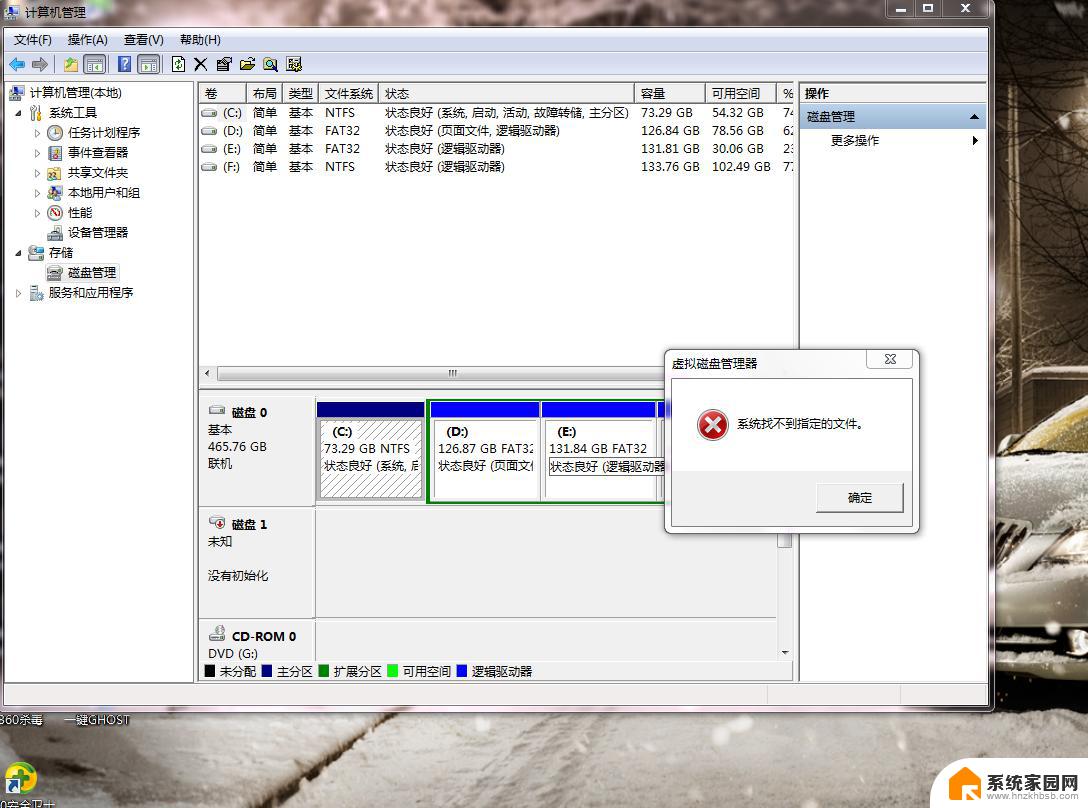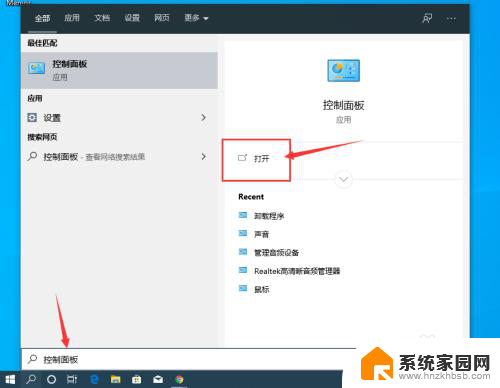移动硬盘解除密码 移动硬盘加密解密工具
在现代社会中随着信息技术的不断发展,移动硬盘已经成为人们存储数据的重要工具之一,随之而来的数据泄露和信息安全问题也日益凸显。为了更好地保护个人隐私和重要数据,移动硬盘加密解密工具应运而生。这些工具通过设置密码和加密算法,能够有效地保护数据的安全,同时也能方便用户对数据进行解密和访问。在这个信息爆炸的时代,移动硬盘加密解密工具已经成为人们不可或缺的一部分。
步骤如下:
1.右键要加密的移动硬盘,选择启用bitlocker选项打开;
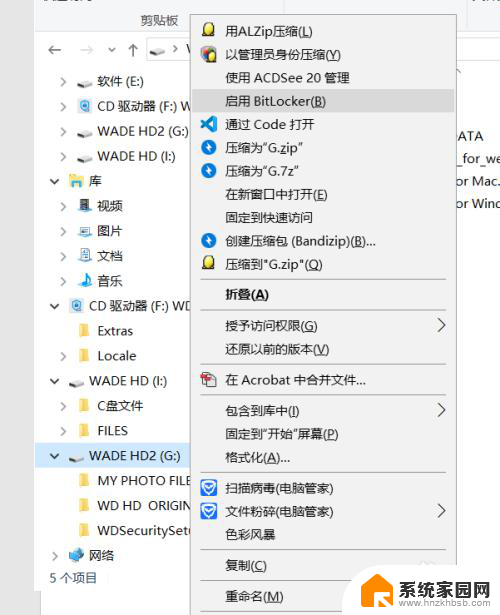
2.选择使用密码解锁驱动器选项,输入密码后,点击下一步;
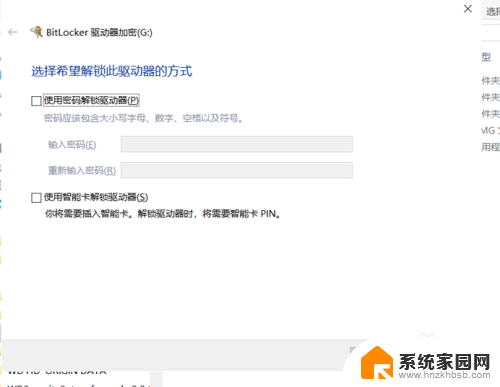
3.把加密的程序文件保存到其他路径的位置里,方便后续忘记密码进行硬盘解锁;
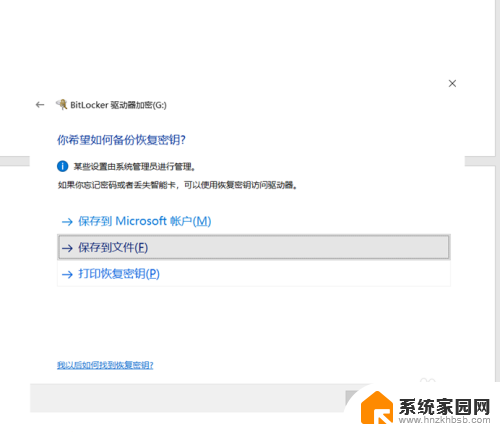
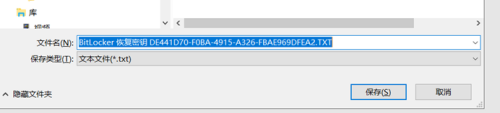
4.选择仅加密已用硬盘空间选项,之后点击下一步;
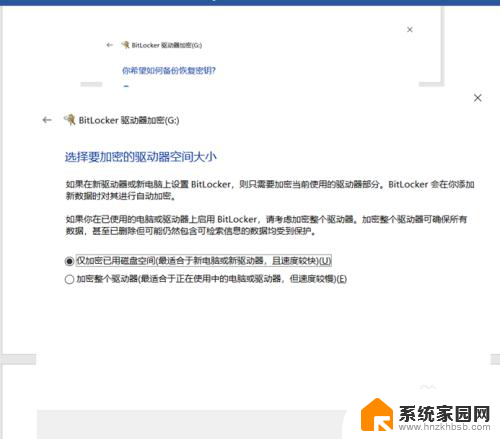
5.选择最下方的兼容模式选项;
6.接着点击下方的开始加密选项,稍等片刻即可完成移动硬盘的加密工作;
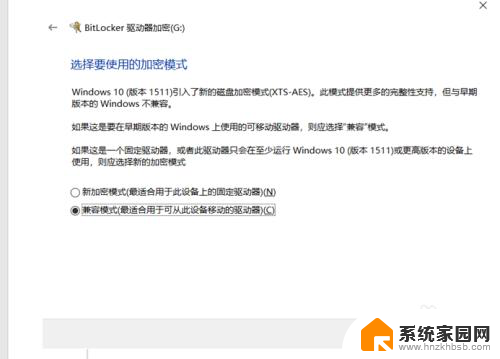
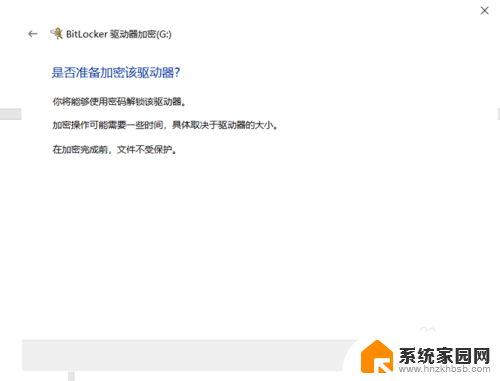
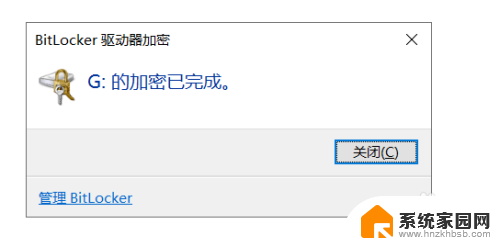
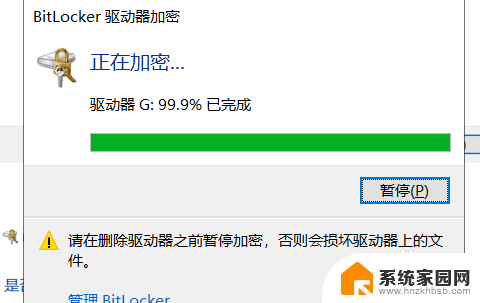
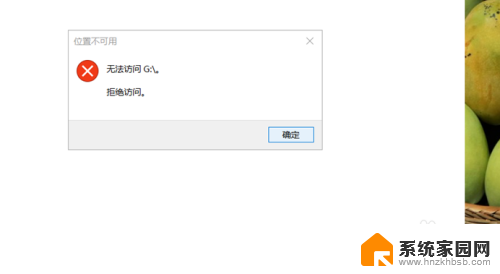
7.当我们从电脑上移除移动硬盘,再次插上硬盘则会显示弹出输入密码的窗口。不输入正确的密码是无法查看移动硬盘里的文件;
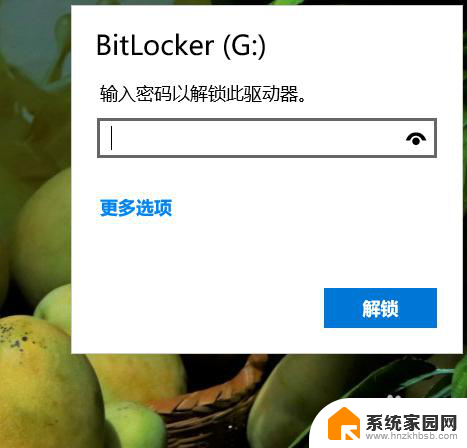
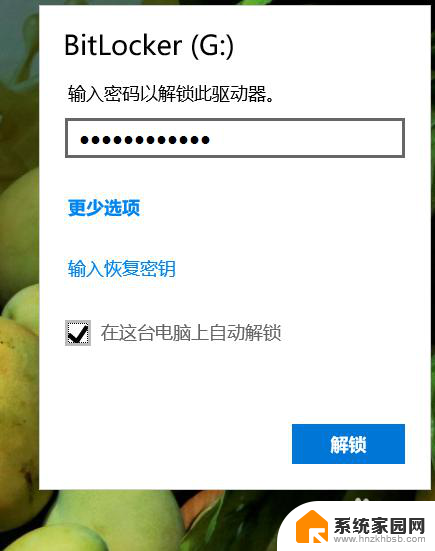
8.我们若对加密的移动硬盘忘记密码,打开移动硬盘选择输入恢复密钥选项。打开之前保存设置好的密钥解锁文件,把恢复密钥代码输入到下方的框中即可解锁移动硬盘的密码;
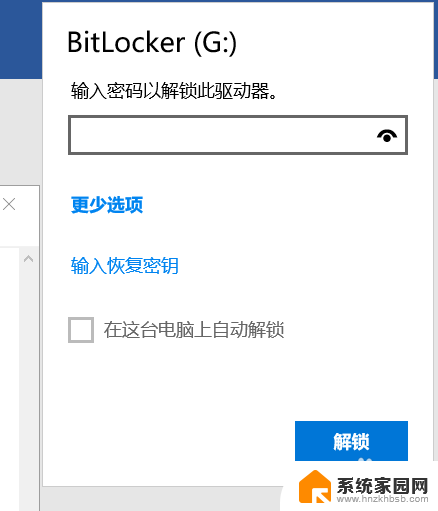
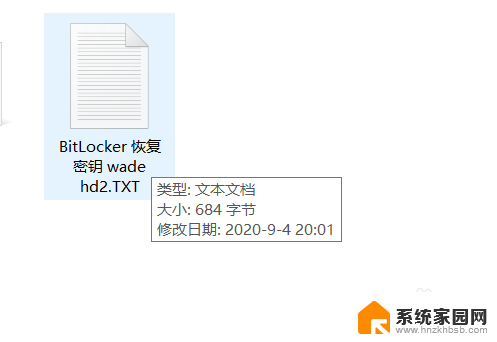
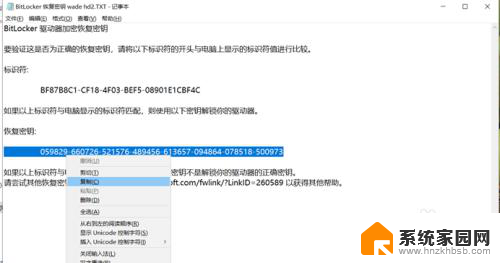
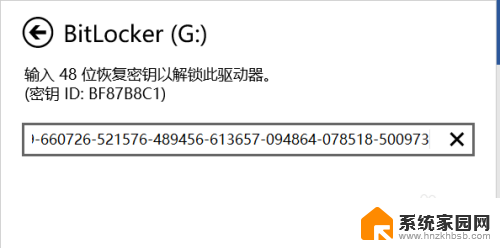
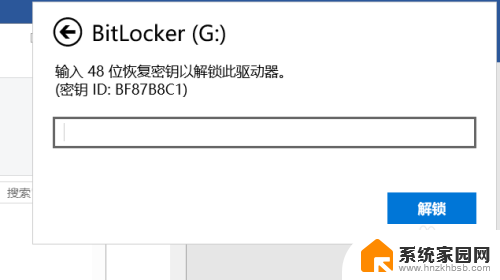
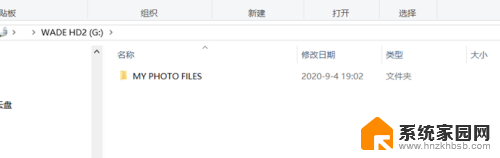
9.我们若想对加密的移动硬盘进行解除密码操作,右键选择加密的移动硬盘。选择管理bitlocker选项打开,选择关闭bitlocker选项即可移除硬盘的密码保护。
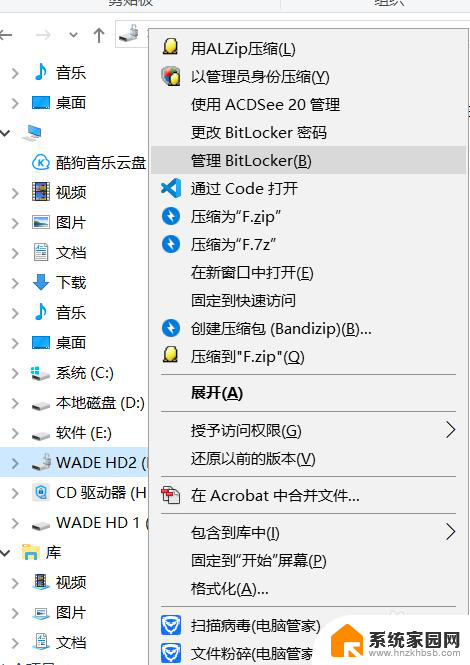
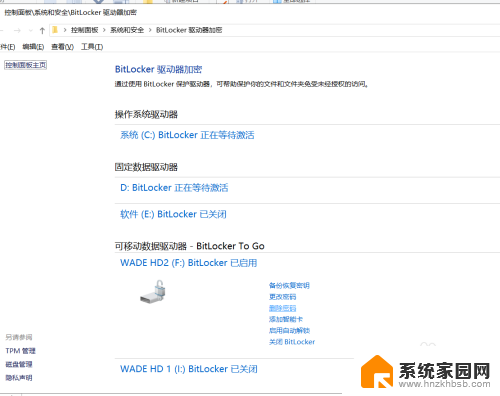
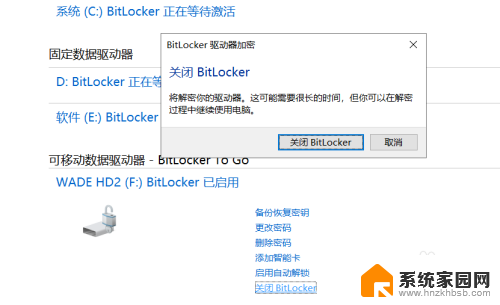
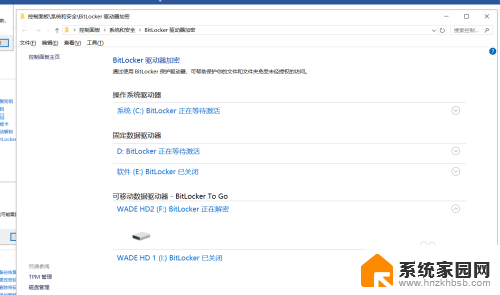
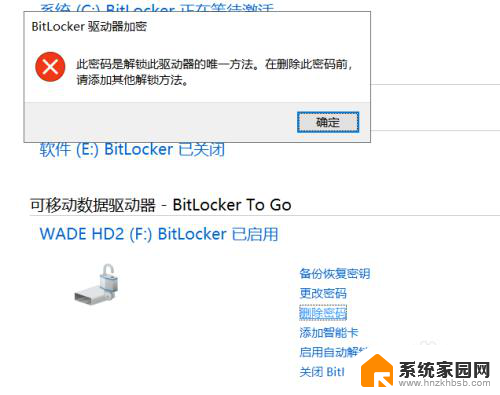
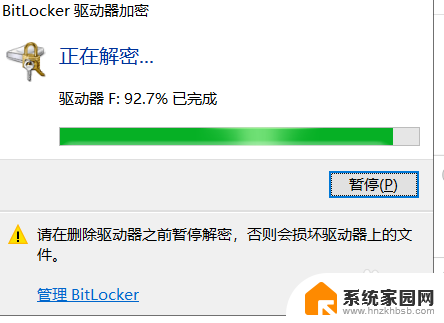
以上就是移动硬盘解除密码的全部内容,如果遇到这种情况,你可以按照以上操作进行解决,非常简单快速,一步到位。